หากคุณกำลังใช้ Windows 11 บนแล็ปท็อปและรู้สึกสับสนกับฟังก์ชันเลื่อนด้วยสองนิ้วของทัชแพด โพสต์นี้เหมาะสำหรับคุณ การตั้งค่าสองนิ้วสำหรับทัชแพดของคุณใน Windows 11 จะได้รับการตั้งค่าโดยอัตโนมัติเพื่อให้ทัชแพดเลื่อนไปในทิศทางตรงกันข้าม ดังนั้น หากคุณลากสองนิ้วลงบนทัชแพด หน้าจอจะเลื่อนขึ้นและในทางกลับกัน ซึ่งอาจสร้างความสับสนให้กับผู้ใช้หลายคน เนื่องจากผู้คนมักคุ้นเคยกับการเลื่อนผ่านแถบเลื่อนตามปกติ
ดังนั้น ในกรณีเช่นนี้ ผู้ใช้อาจต้องการให้การแตะด้วยสองนิ้วทำงานตามปกติ เช่นเดียวกับการเลื่อนโดยใช้แถบเลื่อน ข่าวดีก็คือ ทิศทางการเลื่อนของทัชแพดบน Windows 11 นั้นสามารถเปลี่ยนแปลงได้อย่างง่ายดายผ่านแอปการตั้งค่า วิธีนี้จะช่วยให้คุณเลื่อนได้ตามปกติและไม่สับสนอีกต่อไป อ่านต่อเพื่อทราบวิธีเปลี่ยนทิศทางของการเลื่อนทัชแพดบนแล็ปท็อป Windows 11 ของคุณ
วิธีเปลี่ยนทิศทางการเลื่อนทัชแพดบน Windows 11 ผ่านการตั้งค่า
วิธีนี้จะช่วยให้คุณเปลี่ยนทิศทางการเลื่อนทัชแพดให้เป็นปกติ นั่นคือ หน้าจอ เลื่อนขึ้นเมื่อคุณลากสองนิ้วขึ้น และเมื่อคุณลากสองนิ้วลง หน้า เลื่อนลง ทำตามคำแนะนำด้านล่างเพื่อเปลี่ยนการตั้งค่า:
ขั้นตอนที่ 1: ไปที่ เริ่ม, คลิกขวาที่มันแล้วคลิก การตั้งค่า ในเมนูบริบท

ขั้นตอนที่ 2: ใน การตั้งค่า แอพคลิกที่ บลูทูธและอุปกรณ์ ตัวเลือกทางด้านซ้ายของบานหน้าต่าง
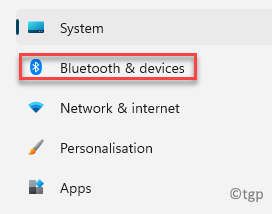
ขั้นตอนที่ 3: ตอนนี้ ไปที่ด้านขวาของหน้าต่างแล้วคลิก ทัชแพด.

ขั้นตอนที่ 4: ในหน้าต่างถัดไป ภายใต้ ท่าทางและการโต้ตอบ ส่วนให้คลิกที่ เลื่อนและซูม เพื่อขยายส่วน

ขั้นตอนที่ 5: ที่นี่ ไปที่ ลากสองนิ้วเพื่อเลื่อน ตัวเลือกและเลือก การเคลื่อนไหวลงเลื่อนลง ตัวเลือกจากดรอปดาวน์ถัดจาก ทิศทางการเลื่อน.
การตั้งค่านี้จะทำให้หน้าจอเลื่อนลงเมื่อคุณลากสองนิ้วลงบนทัชแพดของคุณ และจะทำให้หน้าจอเลื่อนขึ้นเมื่อคุณลากสองนิ้วขึ้นบนทัชแพดของคุณ
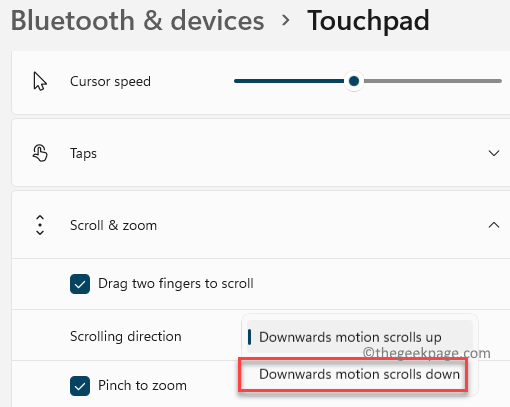
*บันทึก - หากคุณต้องการเปลี่ยนกลับเป็นการตั้งค่าเริ่มต้นของทัชแพด เพียงทำตาม ขั้นตอนที่ 1 ผ่าน 4 ดังที่แสดงด้านบนและเลือก การเคลื่อนไหวลงเลื่อนขึ้น จากเมนูแบบเลื่อนลงถัดจาก ทิศทางการเลื่อน ตัวเลือก.
การดำเนินการนี้จะเปลี่ยนทิศทางที่คุณเปลี่ยนกลับเป็นการตั้งค่าดั้งเดิม กล่าวคือ มันทำให้หน้าจอเลื่อนลงเมื่อคุณลาก สองนิ้วขึ้นบนทัชแพดของคุณและจะทำให้หน้าจอเลื่อนขึ้นเมื่อคุณลากสองนิ้วลงบน ทัชแพด


